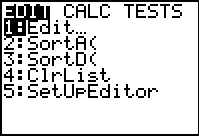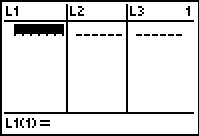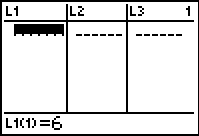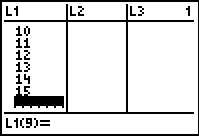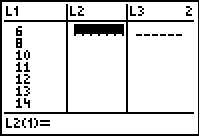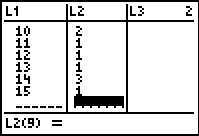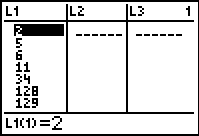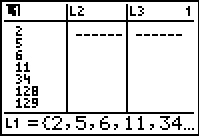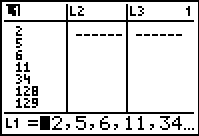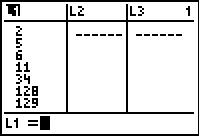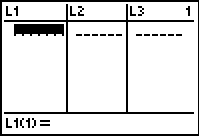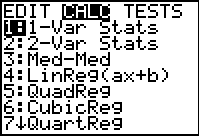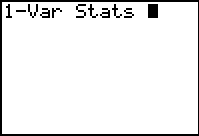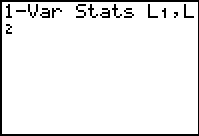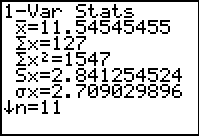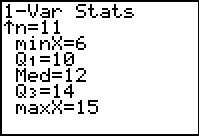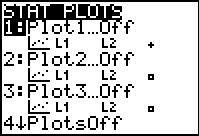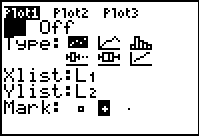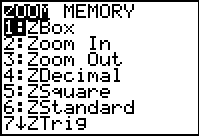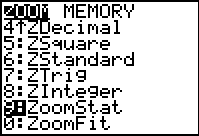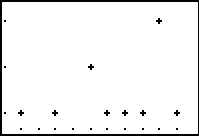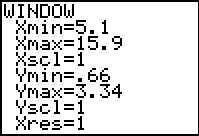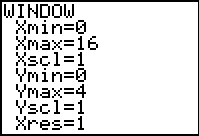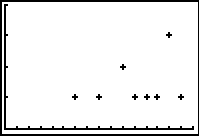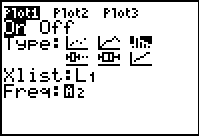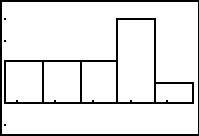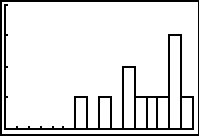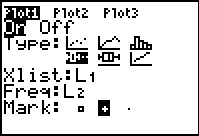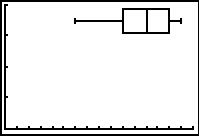Il est considéré que les données sont regroupées et classées en ordre croissant.
Pour la série de nombres {6, 8, 10, 10, 11, 12, 13, 14, 14, 14, 15} le regroupement permet d’obtenir le tableau :
|
i |
1 |
2 |
3 |
4 |
5 |
6 |
7 |
8 |
|
xi |
6 |
8 |
10 |
11 |
12 |
13 |
14 |
15 |
|
ni |
1 |
1 |
2 |
1 |
1 |
1 |
3 |
1 |
Remarque : c’est une habitude en statistique de préparer un tableau dont on numérote les colonnes (rangées, i).
Après avoir allumé sa calculatrice, touche É
(il doit être affiché ![]() sinon téléchargez et
installez les polices spéciales comme indiqué ci-dessus !) appuyer sur
… , ce qui donne l’écran ci-dessous.
sinon téléchargez et
installez les polices spéciales comme indiqué ci-dessus !) appuyer sur
… , ce qui donne l’écran ci-dessous.
|
|
Appuyer sur Í (je ne l’écrirai plus, il faut valider chacun des ordres donnés à la calculatrice). |
|
On entre alors dans l’écran des données statistiques. Il suffit d’entrer les valeurs les unes après les autres en validant chaque fois (Í ). |
|
|
|
|
|
|
|
Entrée de la première valeur |
|
Et de toutes les autres. |
|
|
|
|
|
|
|
Comme précédemment, entrer les valeurs (et valider). |
|
Les données sont toutes entrées. |
Remarque : ici, aucune valeur ne se trouvait dans L1. S’il y en avait eu ? comment les enlever.
|
|
Utiliser la flèche vers le haut } pour venir sur le titre (le nom) de la colonne (la liste). |
|
Appuyer sur Í . |
|
|
|
|
|
|
|
Le curseur clignote dans la ligne d’insertion (en bas). |
|
Il suffit alors de valider (par Í …) |
|
|
|
|
|
|
|
pour obtenir une colonne (liste) toute propre. |
|
|
|
|
Appuyer sur … puis flèche vers la droite ~ pour venir sur CALC. |
|
Entrer les listes utilisées par la succession de touches : y À ,y Á qui donne L1 et L2 (ne pas oublier la virgule au dessus de la touche ¬ ). |
|
|
|
|
|
|
|
Valider par Í, |
|
Utiliser la flèche vers le bas † pour accéder aux derniers résultats. |
|
|
|
|
|
|
|
Le reste des valeurs obtenues. |
|
|
La moyenne c’est 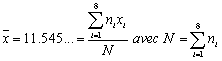 (on doit écrire la formule, puis le résultat calculatrice).
(on doit écrire la formule, puis le résultat calculatrice).
![]() qui peut servir pour faire semblant de calculer la somme des valeurs.
qui peut servir pour faire semblant de calculer la somme des valeurs.
![]() qui sert à calculer la variance (qui donnera l'écart type).
qui sert à calculer la variance (qui donnera l'écart type).
Sx=2.841… c'est l'écart type de l'échantillon.
σx=2
.709… c'est l'écart type de la population, celui qui nous est demandé.n=11 c'est N, le nombre total de valeurs.
minX=6 c'est la valeur minimale de la série.
Q1=10 c'est le deuxième quartile.
Med=12 c'est la médiane (qui est toujours donnée, même quand il ne devrait pas y avoir de médiane).
Q3=14 c'est le troisième quartile.
maxX=15 c'est la valeur maximale de la série.
|
|
Valider par Í , |
|
Le curseur se place sur ON. Valider. |
|
|
|
|
|
|
|
Appuyer sur q puis sur ® (on peut descendre jusqu’à 9 et valider, c’est moins rapide). |
|
Ce qui correspond à " ZoomStat ". La machine calcule (théoriquement) le meilleur intervalle de visualisation. |
|
|
|
|
|
|
|
C’est pas mal. Je préfèrerais voir les axes (c’est pas obligatoire !). |
|
Aller dans p , changer les valeurs comme l’écran ci-après. |
|
|
|
|
|
|
|
JE choisis… |
|
Appuyer sur s . |
|
|
|
|
|
|
|
Passons à une représentation diagramme barres (*). En fréquences (**) prendre L2. (le curseur clignote sur cet écran). |
|
Avec le ZoomStat c’est plus que pas terrible ! |
|
|
|
|
|
|
|
Ce qui correspond un peu plus à ce que l’on attendait. NOTRE représentation pourrait ne pas laisser de trou entre 6 et 8 puis 8 et 10. |
|
Encore un nouveau type de graphique : boite à moustache ou diagramme de Turkey, ou boite à pattes… vous avez le choix ! |
|
|
|
|
|
|
|
Diagramme utile en classe de première L (entre autre !). Explications ci-après (***). |
|
|
(*) c’est pas de vrais histogrammes !
(**) qui sont des effectifs et non des fréquences !
(***) Les boites à moustaches (avec ou sans valeurs " aberrantes " (****)) représentent la plus petite valeur (à gauche), le premier quartile (début de la boite) la médiane (barre dans la boite) le troisième quartile (fin de la boite) puis la plus grand valeur. On a donc dans ce cas 25 % de la population dans chacun des morceaux (premier segment, premier morceau de boite…).
Remarque : le découpage peut se faire autour de la moyenne plutôt que de la médiane. Dans ce cas on découpe : plus petite valeur, (moyenne-écart type), moyenne, (moyenne+écart type), et plus grande valeur.
(****) certaines valeurs sont dites aberrantes parce qu’elles ne correspondent pas à des valeurs " possibles ", des valeurs " attendues ". Un exemple : un ménage déclare 49 enfants à charge. C’est possible… mais peu vraisemblable !